Configurar l’ús assistit a l’iPhone
L’ús assistit és una experiència d’iOS diferent que ajuda les persones que tenen alguna discapacitat cognitiva a fer servir l’iPhone de manera independent. Les apps i les experiències essencials s’han optimitzar per a l’ús assistit: els ítems de la pantalla són més grans, les funcions estan més centrades i és més fàcil navegar i entendre les accions que es poden fer.
Abans de començar
L’ús assistit pot ser més fàcil de configurar amb l’ajuda d’algú de confiança, com ara un familiar o cuidador que coneix la persona que farà servir l’iPhone i que la pot ajudar a triar les apps i funcions més adequades a les seves necessitats. És possible que la persona de confiança necessiti accedir a la informació del compte de la persona discapacitada, com ara la contrasenya del seu compte d’Apple o el codi del seu iPhone.
Si l’iPhone que vols fer servir amb ús assistit és nou, cal configurar‑lo abans de poder iniciar la configuració de l’ús assistit. Consulta l’article de suport d’Apple Configurar l’iPhone o l’iPad.
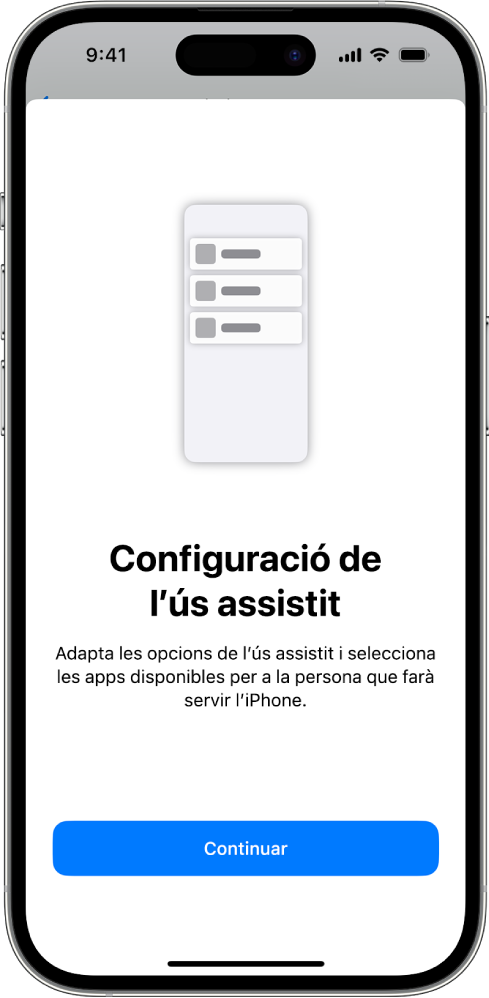
Pas 1: inicia la configuració de l’ús assistit
Ves a l’app Configuració ![]() > Accessibilitat > Ús assistit, toca “Configura l’ús assistit” i a continuació, toca “Continua”.
> Accessibilitat > Ús assistit, toca “Configura l’ús assistit” i a continuació, toca “Continua”.
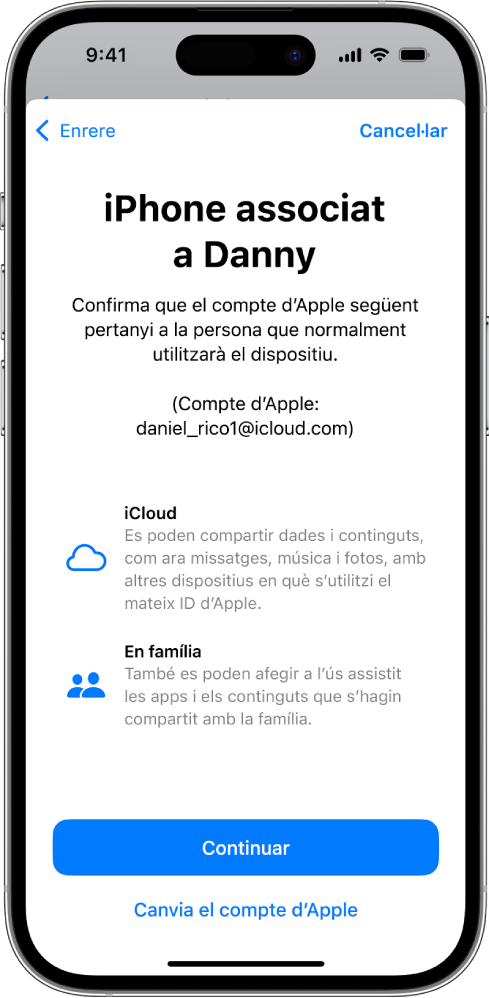
Pas 2: verifica el compte d’Apple
Si a l’iPhone hi ha una sessió iniciada amb un compte d’Apple, assegura’t que aquest compte d’Apple pertany a la persona que farà servir l’ús assistit.
Si l’ID d’Apple que es mostra no és correcte, toca “Canvia el compte d’Apple”. Tanca la sessió del compte d’Apple que es mostra i inicia sessió amb el compte d’Apple de la persona que farà servir l’ús assistit. Si aquesta persona no té cap compte d’Apple, pots crear‑li un.
Aprèn a crear un compte d’Apple
Si surts de la configuració de l’ús assistit per fer canvis a la configuració del compte d’Apple, torna a l’app Configuració ![]() > Accessibilitat > Ús assistit per continuar.
> Accessibilitat > Ús assistit per continuar.
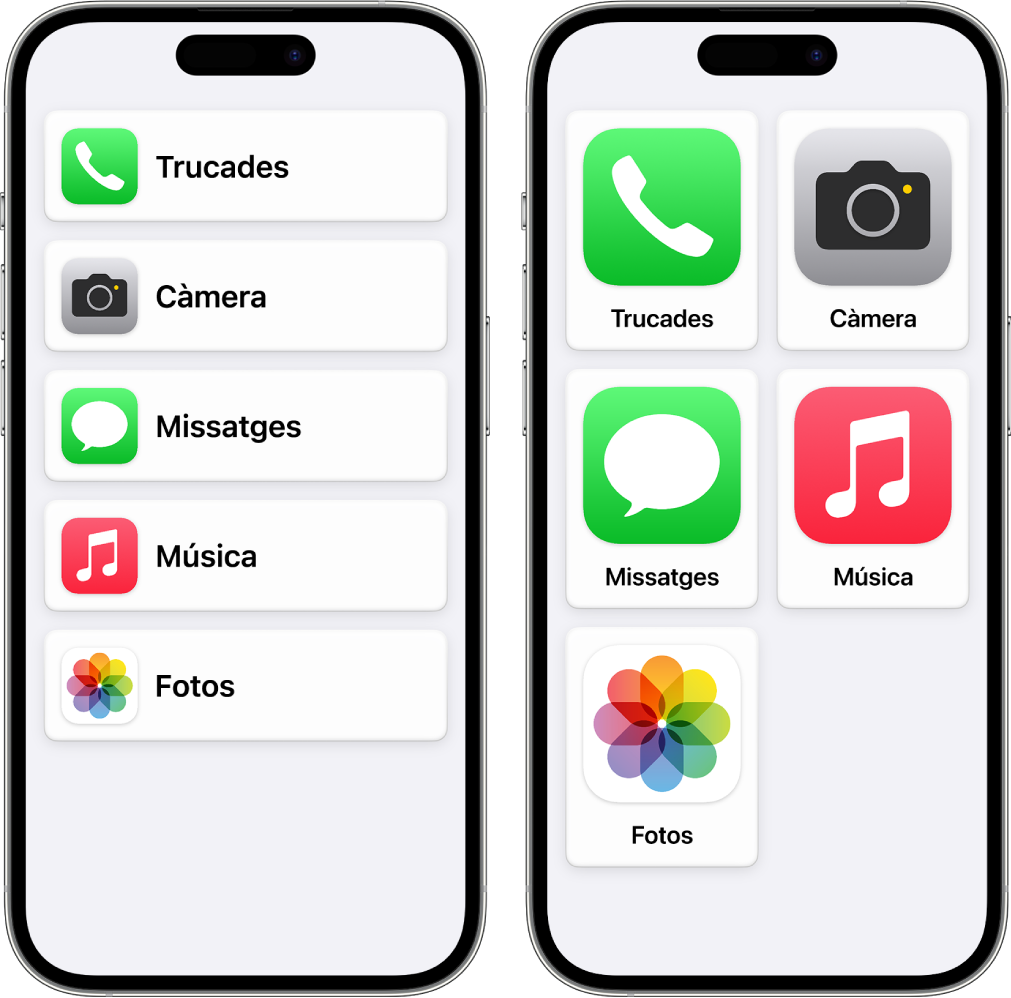
Pas 3: selecciona la disposició de les apps
Selecciona la disposició de les apps a la pantalla d’inici i dels ítems de les apps que s’han dissenyat específicament per a l’ús assistit.
Files: els ítems de la pantalla s’ordenen en una llista fàcil de llegir.
Retícula: els ítems de la pantalla són més grans i s’ordenen en una retícula que ressalta les imatges i les icones.
Pas 4: selecciona i personalitza les apps
Afegeix i personalitza les apps que vols que hi hagi disponibles a l’ús assistit. Pots afegir apps que s’hagin optimitzat per a l’ús assistit i la majoria de la resta d’apps de l’iOS amb el seu disseny original.
Per afegir una app, toca ![]() i selecciona les opcions de l’app en qüestió.
i selecciona les opcions de l’app en qüestió.
Aprèn com personalitzar les apps que s’han optimitzat per a l’ús assistit i com afegir altres apps:
Sempre pots afegir, eliminar i personalitzar apps més endavant.
Important: Algunes funcions, com ara els permisos d’accés de les apps i la informació de privacitat funcionen de manera diferent a l’ús assistit. Consulta Entendre què té de diferent l’ús assistit
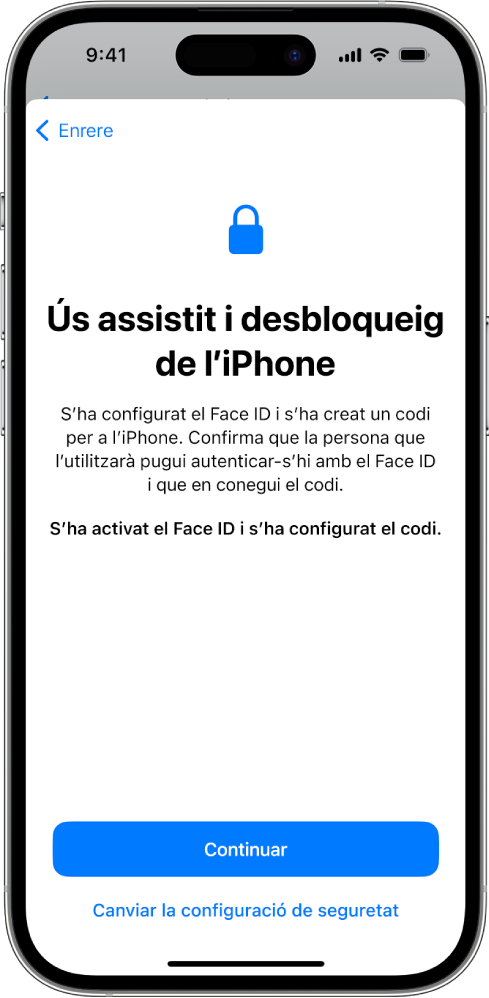
Pas 5: verifica el codi del dispositiu
Assegura’t que la persona que fa servir l’ús assistit sap el codi del dispositiu si és que se n’ha configurat algun. El codi del dispositiu és el codi numèric que es fa sevir per desbloquejar l’iPhone.
També pots configurar el Face ID o el Touch ID (depèn del model de l’iPhone) perquè la persona que fa servir l’iPhone el pugui desbloquejar amb la cara o amb un dit.
Per fer canvis al codi del dispositiu, al Face ID o al Touch ID, toca “Canvia la configuració de seguretat”.
Aprèn com configurar el Face ID a l’iPhone
Aprèn com configurar el Touch ID a l’iPhone
Si surts de la configuració de l’ús assistit per fer canvis a la configuració de seguretat, torna a l’app Configuració ![]() > Accessibilitat > Ús assistit per continuar.
> Accessibilitat > Ús assistit per continuar.
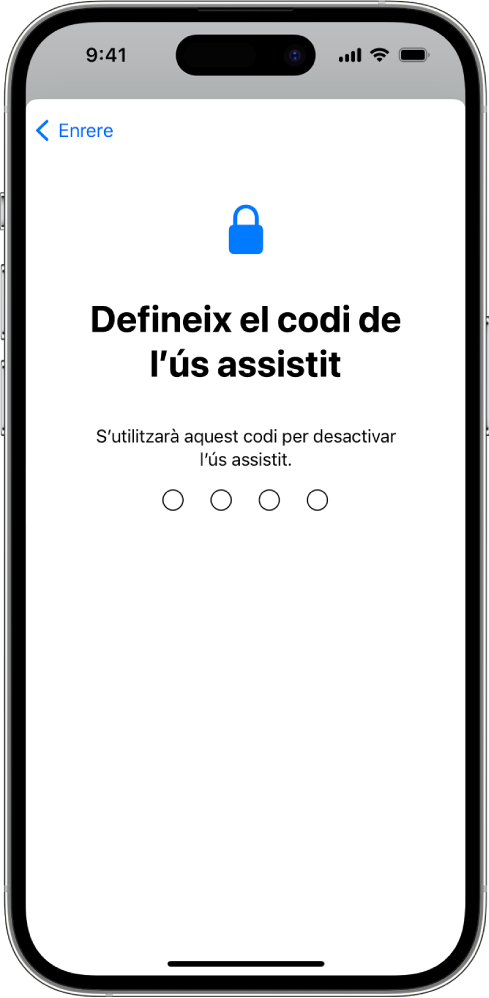
Pas 6: configura el codi de l’ús assistit
Configura el codi de l’ús assistit, que és el codi que cal introduir per activar o desactivar l’ús assistit.
Un cop hagis configurat el codi, pots introduir un compte i una contrasenya d’Apple de recuperació per poder desactivar l’ús assistit i restablir-ne el codi si l’oblides. Pots ometre aquest pas si no tens cap compte d’Apple.
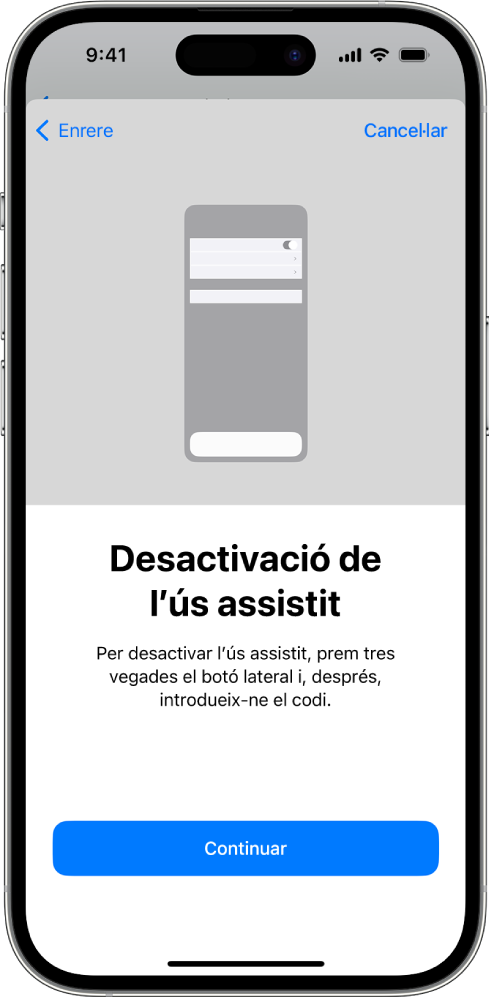
Pas 7: aprèn com desactivar l’ús assistit
Per desactivar l’ús assistit en qualsevol moment, prem tres vegades el botó lateral (en un iPhone amb Face ID) o el botó d’inici (en altres models de l’iPhone), toca “Desactiva l’ús assistit” i, tot seguit, introdueix el codi de l’ús assistit.
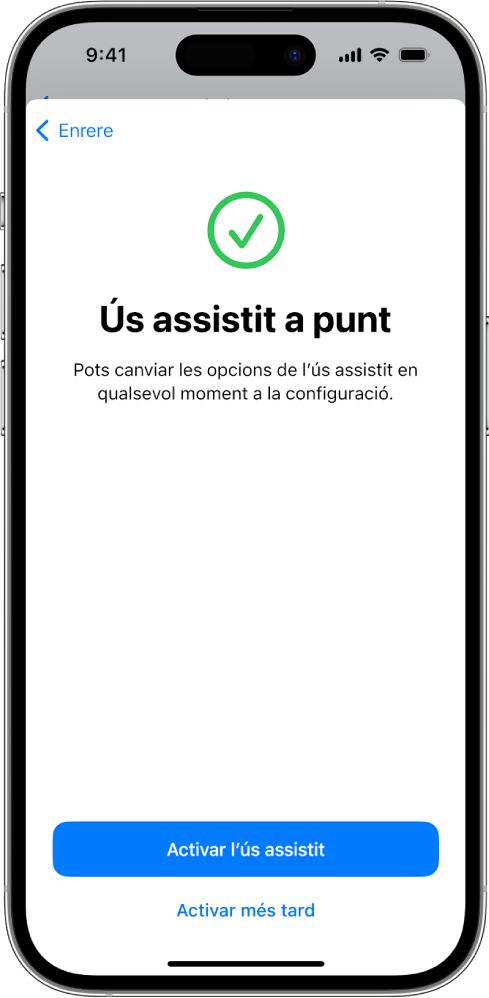
Pas 8: comença a fer servir l’ús assistit
Per activar l’ús assistit ara, toca “Activa l’ús assistit” i introdueix el codi de l’ús assistit.
Per activar l’ús assistit més tard, ves a l’app Configuració ![]() > Accessibilitat > Ús assistit, toca “Activa l’ús assistit” i introdueix-ne el codi.
> Accessibilitat > Ús assistit, toca “Activa l’ús assistit” i introdueix-ne el codi.
Passos següents
Aprèn a fer servir apps dissenyades per a l’ús assistit com ara les apps Trucades, Càmera, Missatges i Música.
Sempre pots anar enrere i personalitzar les apps o canviar altres configuracions del sistema. Consulta Canviar la configuració de l’ús assistit.





